विंडोज नोटपैड विंडोज के हर संस्करण में शामिल एक बहुमुखी पाठ संपादक है। आप इसे बुनियादी कार्यों जैसे कि नोटबंदी और सूची-निर्माण, या अधिक उन्नत कार्यों जैसे कि अपने कंप्यूटर पर कमांड को स्वचालित करने के लिए बैच फ़ाइल बनाने के लिए उपयोग कर सकते हैं।
कई बार, आप कुछ महत्वपूर्ण लिख सकते हैं। नोटपैड जिसे अतिरिक्त सुरक्षा की आवश्यकता है। अपनी सुरक्षा बढ़ाने के लिए अपने नोटपैड पाठ फ़ाइल को एन्क्रिप्ट करना सबसे अच्छा विकल्प है। तो, यहां बताया गया है कि आप विंडोज 10 में टेक्स्ट फाइल को कैसे एन्क्रिप्ट और डिक्रिप्ट करते हैं।

1। विंडोज एनक्रिप्टिंग फाइल सिस्टम
विंडोज एनक्रिप्टिंग फाइल सिस्टम (ईएफएस) एक एकीकृत फाइल एन्क्रिप्शन टूल है, जो होम को छोड़कर सभी विंडोज 10 वर्जन के लिए उपलब्ध है। EFS, Bitlocker, जिसे आप फुल डिस्क एन्क्रिप्शन के लिए उपयोग कर सकते हैं के समान नहीं है। इसके बजाय, ईएफएस फ़ाइल-दर-फ़ाइल आधार पर काम करता है, जो टेक्स्ट फ़ाइल को एन्क्रिप्ट करने के लिए एकदम सही है।
अपनी फ़ाइल को एन्क्रिप्ट करने के लिए ईएफएस का उपयोग करने के लिए, टेक्स्ट फ़ाइल पर राइट-क्लिक करें और गुण चुनें। अब, उन्नत,चुनें, फिर बॉक्स को डेटा सुरक्षित करने के लिए सामग्री एन्क्रिप्ट करेंकी जांच करें। ठीकदबाएं, फिर लागू करें।
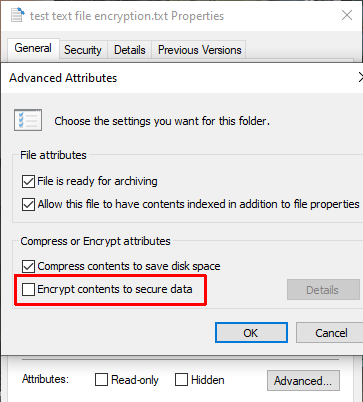
एन्क्रिप्शन चेतावनी दिखाई देगी, यह बताते हुए कि एकल फ़ाइल को एन्क्रिप्ट करने से कुछ परिस्थितियों में समस्या हो सकती है और यह कि संपूर्ण फ़ोल्डर को एन्क्रिप्ट करने से अधिक सुरक्षा मिलती है। यदि फ़ाइल बार-बार एक्सेस किए गए फ़ोल्डर में है, तो इसका मतलब है कि आपको हर बार उस फ़ोल्डर को अनलॉक करना होगा जो आप किसी अन्य फ़ाइल तक पहुंचना चाहते हैं। इसका एक तरीका यह है कि अपनी पाठ फ़ाइल को एक अलग फ़ोल्डर में रखें और इसे अपने सुरक्षित फ़ोल्डर के रूप में उपयोग करें।
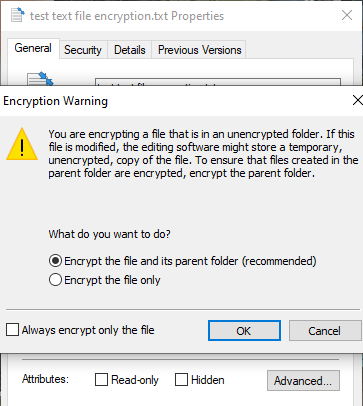
आपके चयन की पुष्टि करने के बाद, Encrypting File System आपसे पूछेगा कि क्या आप लेना चाहते हैं एन्क्रिप्शन कुंजी का बैकअप। यदि आप अपना डिक्रिप्शन पासवर्ड भूल जाते हैं तो आप एन्क्रिप्शन कुंजी बैकअप का उपयोग कर सकते हैं।
In_content_1 all: [300x250] / dfp: [640x360]->अपनी एन्क्रिप्शन कुंजी बैकअप निर्यात करना
यदि आप अतिरिक्त सुरक्षा के लिए अपने एन्क्रिप्शन कुंजी बैकअप को निर्यात करना चुनते हैं, तो Microsoft प्रमाणपत्र निर्यात विज़ार्ड चलेगा। विज़ार्ड आपको एक बाहरी मीडिया स्रोत, जैसे USB फ्लैश ड्राइव, के माध्यम से आपकी एन्क्रिप्शन कुंजी के निर्माण और निर्यात के माध्यम से मार्गदर्शन करेगा।
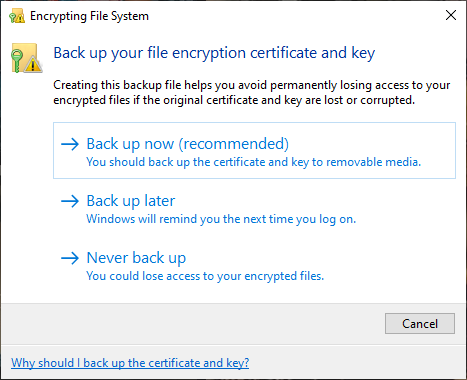
चुनें व्यक्तिगत सूचना विनिमयसे पहला पृष्ठ, और सभी विस्तारित गुण निर्यात करेंजांचें। अगले पृष्ठ पर, आपको अपनी पाठ फ़ाइलों की सुरक्षा के लिए इनपुट एक सुरक्षित और अद्वितीय पासवर्ड होना चाहिए। एन्क्रिप्शन प्रकार को AES256-SHA256(बेहद मजबूत एन्क्रिप्शन! ) पर स्विच करें, फिर अपने एन्क्रिप्शन कुंजी बैकअप को फ़ाइल नाम दें। प्रक्रिया को पूरा करने के लिए समाप्त करेंदबाएं।
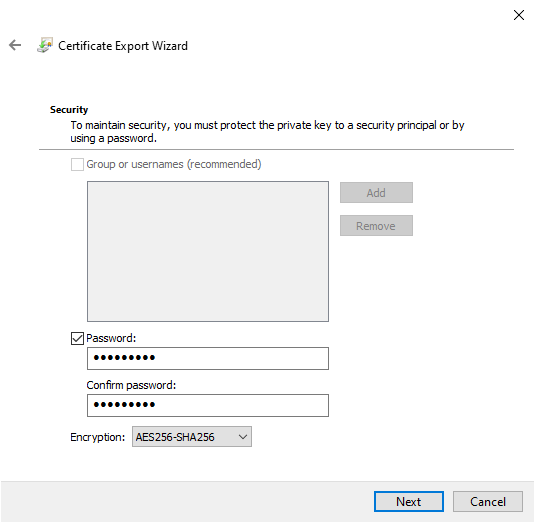
प्रक्रिया पूरी होने के बाद, आपको टेक्स्ट फ़ाइल आइकन पर एक छोटा लॉक आइकन दिखाई देगा, जो इसकी एन्क्रिप्शन स्थिति दर्शाता है।
2 7-ज़िप
क्या आप जानते हैं कि संग्रह उपकरण, 7-Zip, एक एन्क्रिप्शन उपकरण भी है? विंडोज 10 होम उपयोगकर्ताओं के लिए 7-ज़िप विकल्प आसान है, जो विंडोज एनक्रिप्टिंग फाइल सिस्टम का उपयोग नहीं कर सकते हैं और फिर भी टेक्स्ट फ़ाइलों को एन्क्रिप्ट करने का एक त्वरित तरीका चाहते हैं।
7-ज़िप एन्क्रिप्शन प्रक्रिया EFS विकल्प से अलग है । सबसे पहले, आपको 7-ज़िप के नवीनतम संस्करण को डाउनलोड और इंस्टॉल करना होगा। इंस्टॉल हो जाने के बाद, उस टेक्स्ट फ़ाइल को राइट-क्लिक करें जिसे आप एन्क्रिप्ट करना चाहते हैं। 7-ज़िप संग्रह विकल्प खोलने के लिए 7-ज़िप>पुरालेख में जोड़ेंका चयन करें।
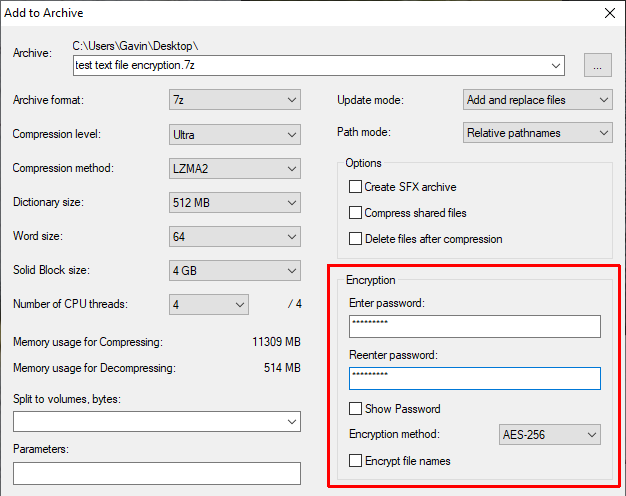
दाईं ओर एन्क्रिप्शनअनुभाग ढूंढें। एक मजबूत और अद्वितीय पासवर्ड दर्ज करें, फिर ठीक
दबाएं अब, जब आप फ़ाइल का उपयोग करना चाहते हैं, तो आपको टेक्स्ट फ़ाइल (या किसी अन्य फ़ाइल) को डिक्रिप्ट करने के लिए अपना पासवर्ड इनपुट करना होगा संग्रह में)। 7-जिप का एन्क्रिप्शन टूल कई टेक्स्ट फाइलों को न्यूनतम उपद्रव के साथ एन्क्रिप्ट करने का एक आसान तरीका है।
3 एईएस क्रिप्ट
एईएस क्रिप्ट एक स्वतंत्र और खुला स्रोत उपकरण है जिसका उपयोग आप पाठ फ़ाइलों को एन्क्रिप्ट करने के लिए कर सकते हैं। एईएस क्रिप्ट के बारे में सबसे अच्छी चीजों में से एक उपयोग की आसानी है।
आप एईएस क्रिप्ट को सामान्य रूप से स्थापित करते हैं। इंस्टॉल हो जाने के बाद, उस टेक्स्ट फ़ाइल को राइट-क्लिक करें जिसे आप एन्क्रिप्ट करना चाहते हैं और संदर्भ मेनू से एईएस क्रिप्टचुनें। एक मजबूत और अनूठा पासवर्ड दर्ज करें, फिर ठीकदबाएं। एईएस क्रिप्ट पाठ फ़ाइल की एक एन्क्रिप्टेड कॉपी बनाता है। s>22आंकड़ा>
याद रखने वाली एकमात्र चीज़ मूल फ़ाइल को हटाना है। ऐसा दो कारणों से है। सबसे पहले, एन्क्रिप्टेड कॉपी बेकार है अगर कोई बिना लाइसेंस के मूल तक पहुंच सकता है। दूसरा, यदि आप AES Crypt का पता लगाते हैं कि आप अपनी टेक्स्ट फाइल को डिक्रिप्ट नहीं कर पाएंगे, तो यह अभी भी मौजूद है।
4। AxCrypt strong> ।आपके लिए विचार करने के लिए अंतिम एकल-फ़ाइल एन्क्रिप्शन उपकरण AxCrypt है, जो व्यापक विशेषताओं वाला एक शक्तिशाली एन्क्रिप्शन उपकरण है। हालाँकि, आपको सभी विशेषताओं के बारे में चिंता करने की ज़रूरत नहीं है - बस कैसे AxCrypt आपकी पाठ फ़ाइल को एन्क्रिप्ट और डिक्रिप्ट करेगा।
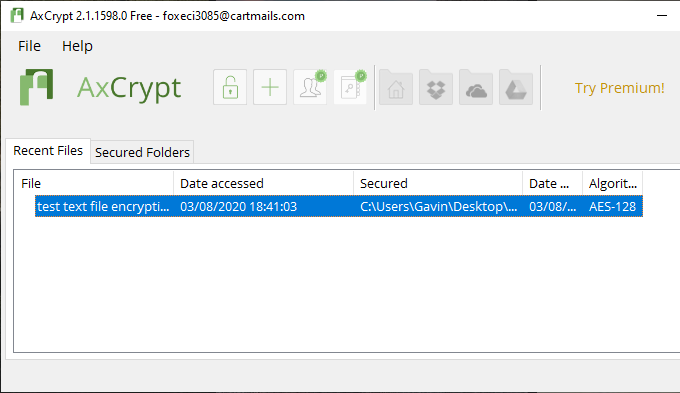
डाउनलोड करें और AxCrypt स्थापित करें। पहली बार जब आप AxCrypt लॉन्च करते हैं, तो आपको सेटअप के माध्यम से चलना होगा। सत्यापन कोड प्राप्त करने के लिए आपको एक सक्रिय ईमेल पता प्रदान करना होगा (जो कि अनिवार्य रूप से आपका मुफ्त AxCrypt लाइसेंस है), फिर पुष्टि करने से पहले कोड को कॉपी और पेस्ट करें।
इसके बाद, आपको अपना AxCrypt एन्क्रिप्शन पासवर्ड बनाने की आवश्यकता है। यह आपकी व्यक्तिगत पाठ फ़ाइलों को एन्क्रिप्ट और डिक्रिप्ट करेगा, इसलिए एक मजबूत और अद्वितीय पासवर्ड बनाना सुनिश्चित करें। जैसा कि चेतावनी में कहा गया है, एक पासवर्ड रीसेट आपको अपने खाते में वापस जाने देगा, लेकिन यह पुराने पासवर्ड के साथ सुरक्षित पाठ फ़ाइलों को डिक्रिप्ट नहीं करेगा।
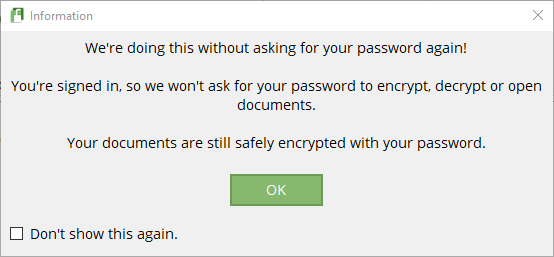
जब आप तैयार हों, तो अपनी टेक्स्ट फ़ाइल को AxCrypt में खींचें और छोड़ें। AxCrypt फ़ाइल को स्वचालित रूप से एन्क्रिप्ट करेगा। यदि आप AxCrypt में लॉग इन हैं, तो आपको टेक्स्ट फ़ाइल को डिक्रिप्ट करने के लिए एक पासवर्ड प्रॉम्प्ट नहीं मिलेगा। एक बार जब आप AxCrypt को बंद कर देते हैं, तो आपको एक पासवर्ड प्रॉम्प्ट मिलेगा।
AxCrypt एक फ्री एन्क्रिप्शन टूल है, यही वजह है कि यह हमारे सर्वश्रेष्ठ विंडोज फ्रीवेयर कार्यक्रमों की सूची
पाठ फ़ाइलों को एन्क्रिप्ट करने का सबसे अच्छा तरीका क्या है?
आपके पास अपनी पाठ फ़ाइलों को एन्क्रिप्ट करने के लिए चार विकल्प हैं। सबसे आसान विकल्प 7-ज़िप है, जो मुफ़्त है, उपयोग करने में आसान है, और मजबूत सुरक्षा प्रदान करता है। उन्होंने कहा, अन्य विकल्पों में से कोई भी उपयोग करना मुश्किल नहीं है - जब तक कि आप अपना पासवर्ड भूल न जाएं!
पासवर्ड निर्माण कठिन लग सकता है। यदि आप संघर्ष कर रहे हैं, तो इन आसान तरीकों की जाँच करें एक पासवर्ड बनाने के लिए जिसे आप हमेशा याद रखेंगे ।